傲游浏览器自定义字体大小图文教程
1、首先打开傲游浏览器,在浏览器右上角可以看到由三条横线组成的“菜单”图标,使用鼠标点击该图标。
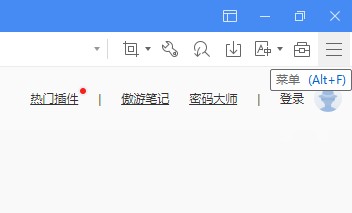
2、点击之后会在下方弹出傲游浏览器的菜单窗口,在窗口中点击“设置”这一项打开设置页面。
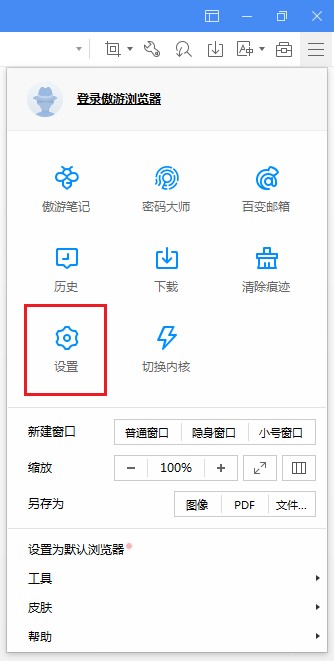
3、进入傲游设置页面后,在左侧的栏目项中点击“高级设置”。
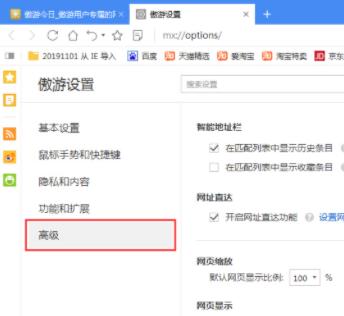
4、在高级设置页面中的“网页显示”一栏中调整【网页字号】大小即可。(注:修改显示字体大小可能造成页面显示出错)
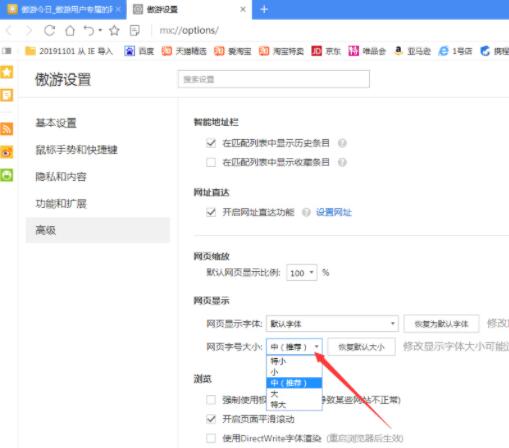
以上就是傲游浏览器自定义字体大小图文教程,大家只需要按照上面的方法进行设置,就可以修改傲游浏览器的字体大小了。